Maya基础教程之实用的UV技巧
Hello,大家好,今天给大伙带来Maya基础教程之实用的UV技巧。主要分享一些Maya中更有效率的展UV和规划整理UV的功能,一起来看下吧!
1、UV编辑器
UV编辑器可用于查看2D视图内的多边形、NURBS和细分曲面的UV贴图,并以交互的方式进行编辑。我们可以从建模(Modeling)菜单窗口>UV>UV编辑器打开它。
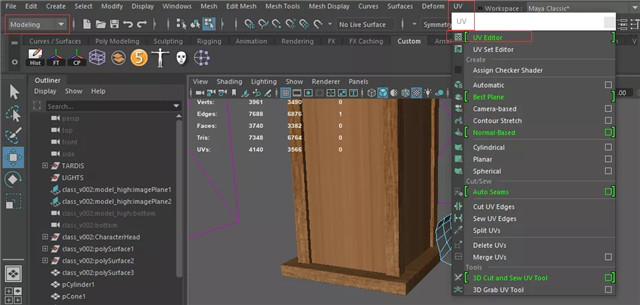
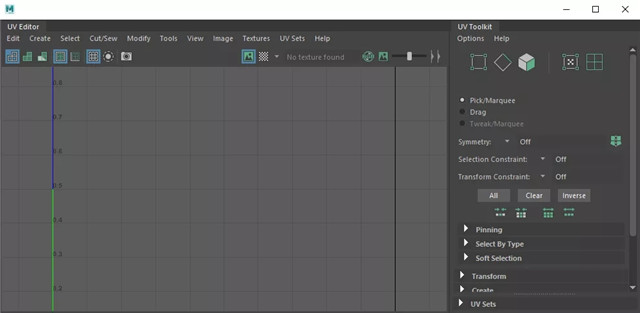
在UV编辑器中,可以通过编辑器的菜单、视图栏或者UV工具包操作所有主要的UV功能。这次不仅仅是作为介绍一个UV编辑器的命令,而是通过经验和大家分享一些更加常用实用的命令和方法。
2、UV视图栏
包括UV编辑器和视口。
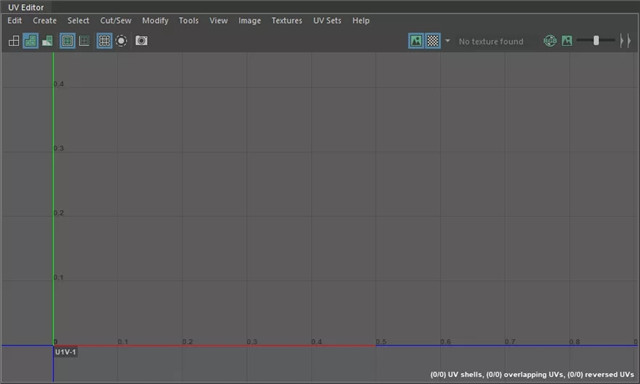
Shell borders(UV壳边界)
视图栏中,这个命令左边的是Texture borders(纹理边界),我们常常使用它查看边界是否在模型上合在一起。Shell borders类似于一个用颜色强化显示的功能。有时候只是单纯使用Texture borders,尤其是在UV非常密集在一个tile(象限)中时,比较难快速查看到正确的位置。
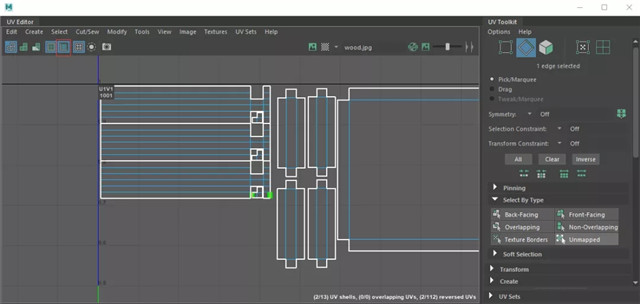
Display Images(显示图像)
开启Display Images后,如果想查看这个材质球赋予了不同的贴图可以点击旁边的下拉箭头。会有一个下拉菜单里面就可以切换当前你想看到到底是normal贴图显示在UV上还是base color贴图显示(如图)。添加了其他的贴图也都可以显示出来。
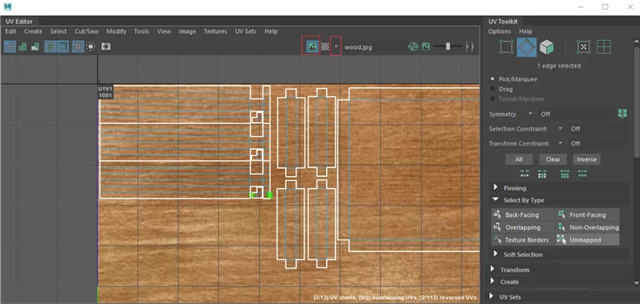
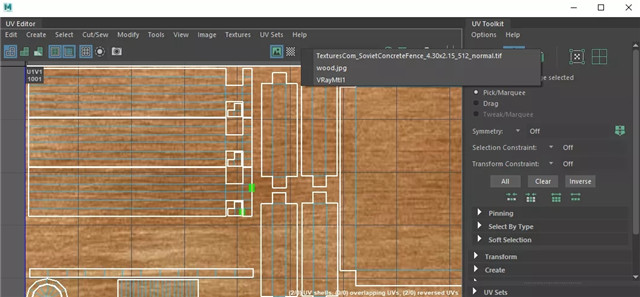
UV Toolkit(UV工具包)
默认情况下UV工具包显示在UV编辑器的右侧。
Drag(拖拽)
在UV Toolkit(UV工具包)中,当你切换成UV Shell显示后。默认情况下是Pick/Marquee,也就是点击和框选的方式。当切换成Drag的时候,按住鼠标左键不松,你就可以通过鼠标滑动的方式选择。
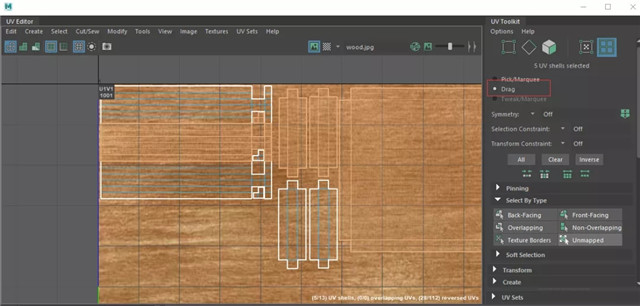
Topology(拓扑)
在UV Toolkit中,Symmetry(对称)下拉菜单中点击Topology。就可以在UV上选择一边的同时选择到另外一边。在整理或者修正一些生物模型UV时很方便。这个功能和Modeling Toolkit(模型工具包)的Symmetry是同步激活的。
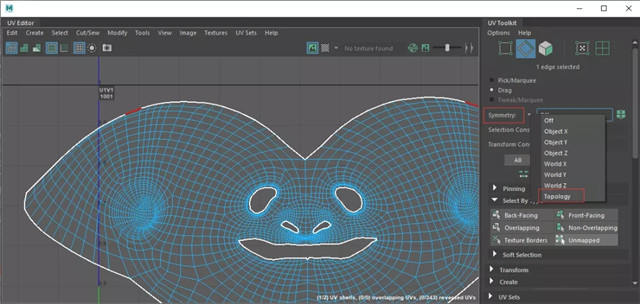
(下图可以看到蓝色对称显示的两条线)
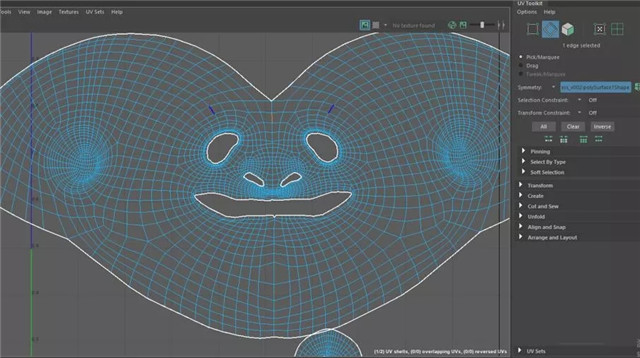
Selection Constraint(选择约束)
下拉菜单中选项包括:
Back-facing(背面)/Front-facing(前面)、Geometry Borders(几何体边界)、Texture Borders(纹理边界)、UV Edge Loop(UV循环边)、UV Edge Ring(UV环形边)、UV Shell(UV壳)。这些有限制的选择将会在展UV和整理UV时带来很多的帮助,不用一条条边重复的加选或者去选。
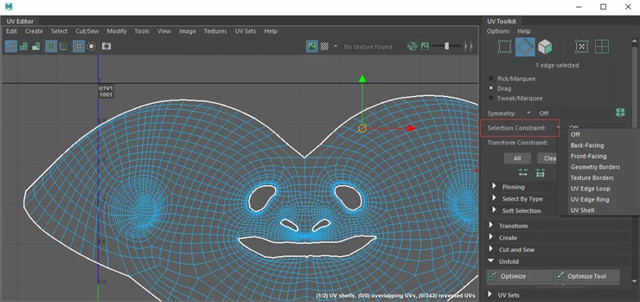
当激活shaded图片显示后红色为背面,蓝色为正面。如图显示Back_Facing激活,只能选择红色部分,当激活Front_Facing,只能选择蓝色的部分。
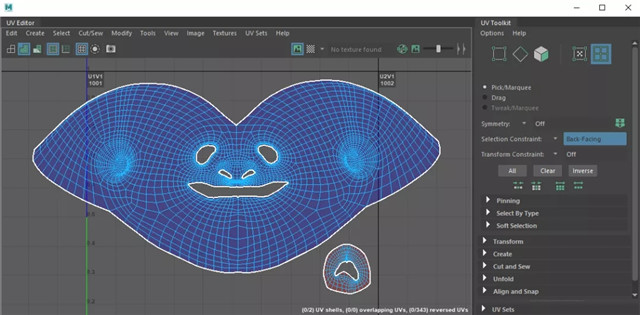
Geometry Borders 只能选择模型本身的边。
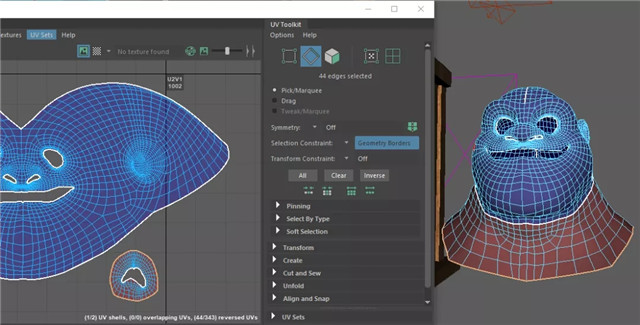
Texture Borders 是贴图边,也就是所有被手动切开的也就是作为UV切线的边。
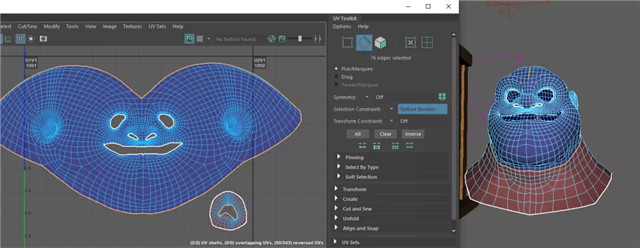
UV Edge Loop 是一条连续的循环边。
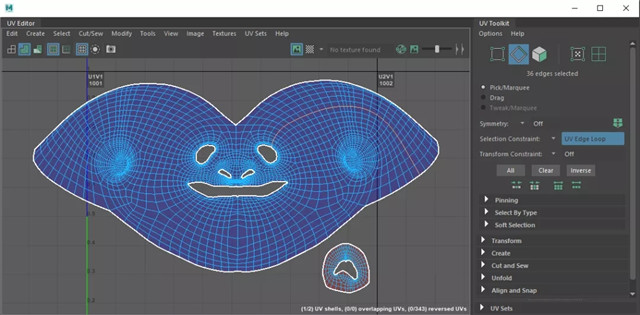
UV Edge Ring 是环状循环边。
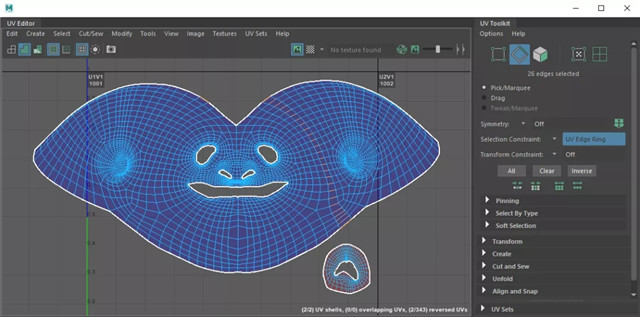
UV shell 是每一个单独被切分开的UV。
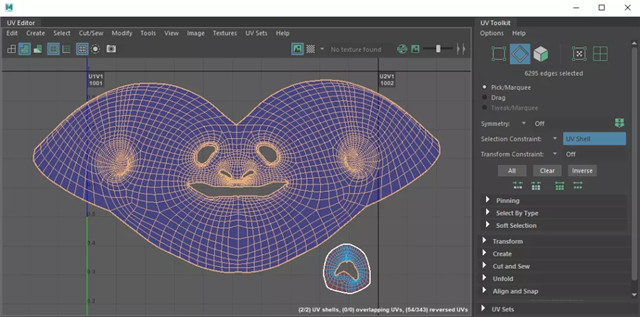
Select By Type(按类型选择)
Back-Facing背面、Front-Facing(前面)、Overlapping(重叠)、Non-Overlapping(非重叠)、Texture Borders(纹理边界)、Unmapped(未映射)。
用的比较多的是Overlapping,Back_Facing和Unmapped,这三个通常是最后用来检查UV是否有重叠,反面和忘记展UV的模型。
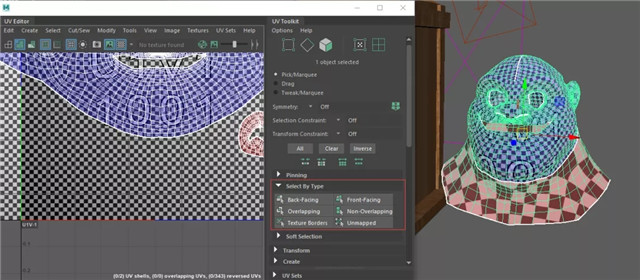
Transform(变换)
通常想把UV从一个象限移动到另一个象限时,会把Move值设置成1。它也也可设置成0.1(带小数点的数值)也就是移动一小格。可以点击上下左右移动。也可以按住Alt键+键盘上下左右键进行移动。一般规划好每一个象限或者每一排象限是怎么材质分类后,就可以实用这个命令分别移动到其他象限中已经归类。
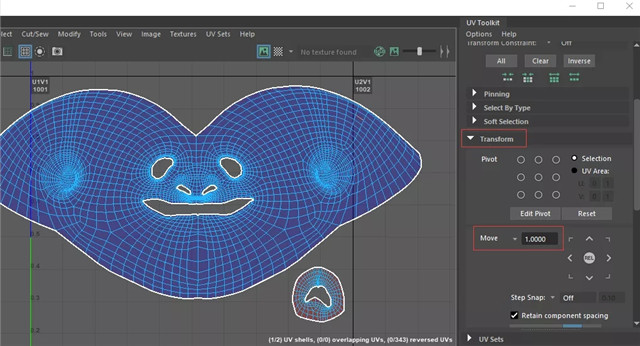
Texel Density(Texel 密度)
这个工具很实用,当你想确保每一个被拆开的UV都是同样的贴图显示大小时,可以选择一个主UV点击get获取到当前Texel密度(一个数值),然后单选或者多选其他UV点击set。把这个数值给到其他UV壳上。这样所有UV的贴图网格大小显示都会统一。结果是当你画贴图时,不用担心非常突兀的大小变化。这个数值大小是根据下方Map Size(贴图大小)来定的。比如可以预设成512,1024,2048以此类推。
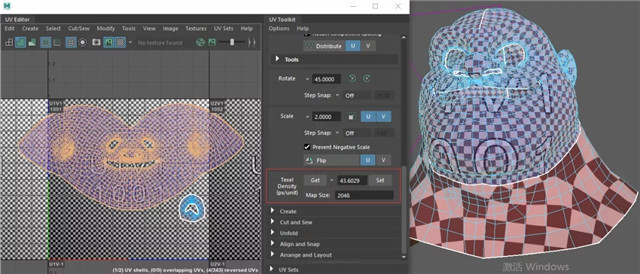
Tile Labels
激活Tile Labels(象限标签) 每一个象限的具体编号都会显示出来,这样可以方便管理UDIM。
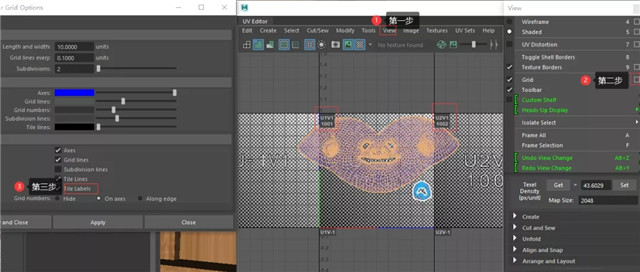
Straighten UVs(拉直UV)
Unfold(展开)命令栏下对于一些管状的模型,最好都使用Straighten UVs 拉直,这样在画贴图的阶段更方便加一些纹理。如果UV的有弧度的。想要加一些笔直的纹理时就很麻烦。
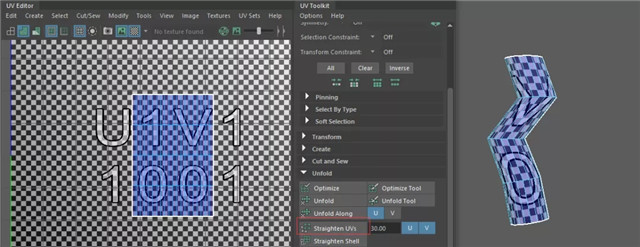
Distribute(分布)
当有完全重复排列的模型时,Arrange and Layout(排列和布局)下面的Distribute,点击上下左右的符号,并且设置一个数值(数值是根据UV网格距离设定)可以快速的并整齐的排列好所选择的模型UV。
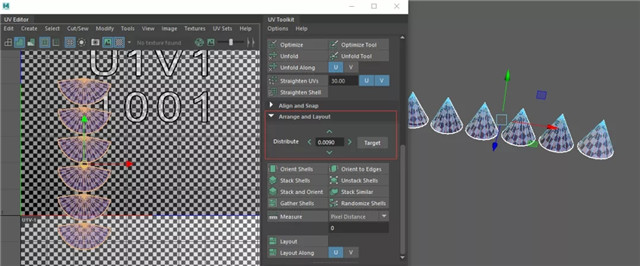
Stack Shells(堆叠壳)
有时候只需要在重复的模型上给一张图,用Stack Shells,可以把所有相同的UV Shell重叠到一起。
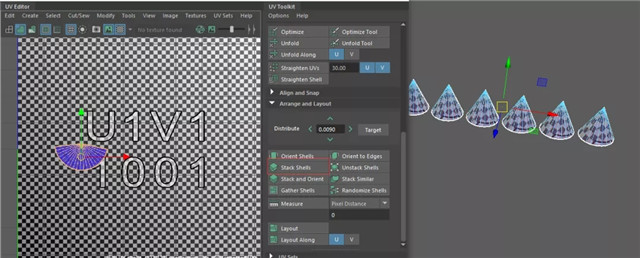
UDIM(多象限UV)
在使用UDIM时,如果是同样的模型,比如同样的木头(或者左手右手)。可以如下图排列,保持两个象限中的UV在同样的位置,大小。这样在Mari里绘制贴图时,可以直接复制粘贴。
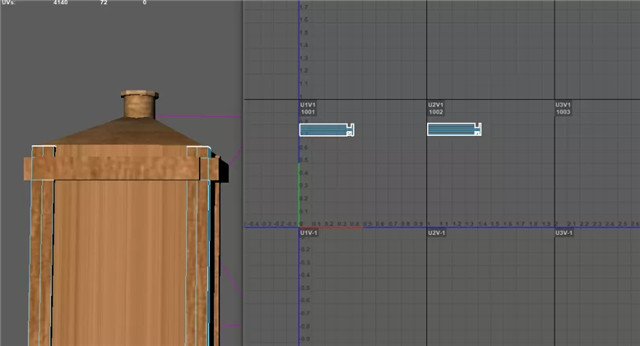
本次的分享先到这里,我们下回继续。
来源:Thepoly公众号
下一篇 Maya曲线转模型小工具使用介绍
热门课程
专业讲师指导 快速摆脱技能困惑相关文章
多种教程 总有一个适合自己专业问题咨询
你担心的问题,火星帮你解答-
为给新片造势,迪士尼这次豁出去了,拿出压箱底的一众经典IP,开启了梦幻联动朱迪和尼克奉命潜入偏远地带卧底调查 截至11月24日......
-
此前Q2问答环节,邹涛曾将《解限机》首发失利归结于“商业化保守”和“灰产猖獗”,导致预想设计与实际游玩效果偏差大,且表示该游戏......
-
2025 Google Play年度游戏颁奖:洞察移动游戏新趋势
玩家无需四处收集实体卡,轻点屏幕就能开启惊喜开包之旅,享受收集与对战乐趣库洛游戏的《鸣潮》斩获“最佳持续运营游戏”大奖,这不仅......
-
说明:文中所有的配图均来源于网络 在人们的常规认知里,游戏引擎领域的两大巨头似乎更倾向于在各自赛道上激烈竞争,然而,只要时间足......
-
在行政服务优化层面,办法提出压缩国产网络游戏审核周期,在朝阳、海淀等重点区将审批纳入综合窗口;完善版权服务机制,将游戏素材著作......
-
未毕业先就业、组团入职、扎堆拿offer...这种好事,再多来一打!
众所周知,火星有完善的就业推荐服务图为火星校园招聘会现场对火星同学们来说,金三银四、金九银十并不是找工作的唯一良机火星时代教育......

 火星网校
火星网校
















